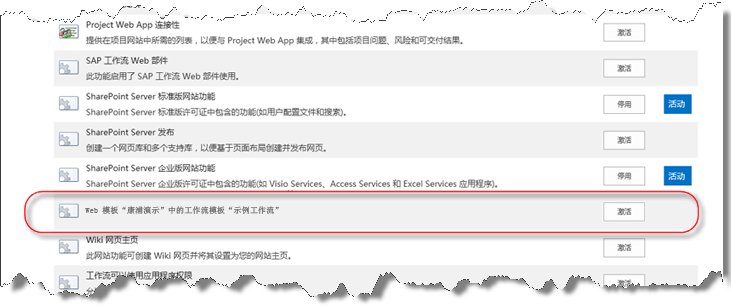了解如何打包和部署 SharePoint 中的工作流
了解如何使用 SharePoint Designer 2013 在 SharePoint 中打包和部署工作流。
注意
自 2020 年 8 月 1 日起,SharePoint 2010 工作流已对新租户停用,并于 2020 年 11 月 1 日从现有租户中删除。 如果你使用的是 SharePoint 2010 工作流,我们建议迁移到 Power Automate 或其他支持的解决方案。 有关详细信息,请参阅 SharePoint 2010 工作流停用。
SharePoint Designer 2013 的工作流打包功能概述
SharePoint Designer 2013 可以将工作流另存为模板。 将工作流另存为模板亦称为“打包工作流”。 将工作流另存为模板后,可以将它导入其他 SharePoint 环境,这样无需重新开发工作流,就可以使用它了。 并非所有类型的工作流都可以另存为模板。 下面的矩阵展示了可以另存为模板的工作流类型。
支持将工作流另存为模板(按平台)
| 工作流类型 | SharePoint 2010 工作流平台 | SharePoint 工作流平台 |
|---|---|---|
| 列表工作流 |
否 |
是 |
| 网站工作流 |
否 |
是 |
| 可重用工作流 |
是 |
是 |
注意
SharePoint 包含两个不同的工作流平台,即 SharePoint 2010 工作流平台和 SharePoint 工作流平台。 这两个平台在 SharePoint 中均可用。 有关这两个工作流的详细信息,请参阅 SharePoint 工作流入门。
使用 SharePoint Designer 2013 打包工作流
封装工作流的过程涉及使用 SharePoint Designer 2013 将工作流另存为模板文件。 工作流包采用 Web 解决方案包 (WSP) 文件的形式,其扩展名为 .wsp。 若要封装工作流,请按照下面的步骤操作。
封装工作流
在 SharePoint Designer 2013 中打开现有工作流或开发新工作流。
在功能区中的"工作流设置"选项卡上,单击"管理"部分的"另存为模板",如图所示。
图:将工作流另存为模板
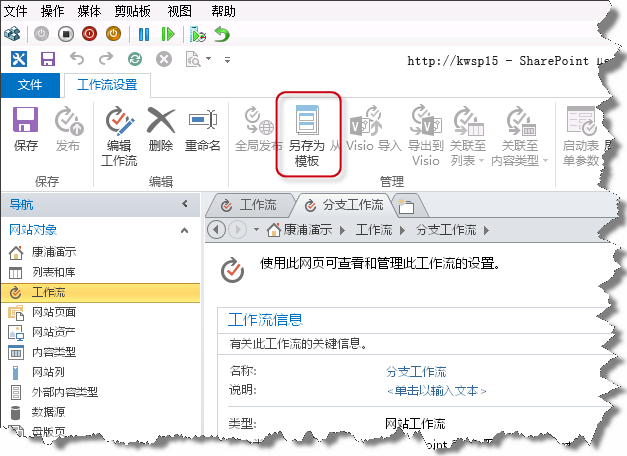
将显示一个信息性对话框,让您知道该模板已保存到"网站资产"库。
单击"网站资产"库,查看该工作流模板,如图所示。
图:网站资产中的工作流模板
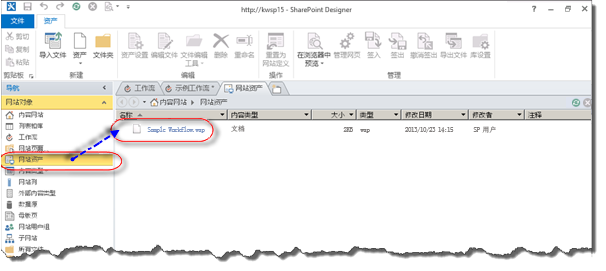
提示:工作流模板会自动保存到工作流所驻留的网站集的“网站资产”库。
将工作流包部署到 SharePoint
可将工作流包部署到在其中开发它的 SharePoint 场或网站以外的其他服务器场或网站。 若要成功部署工作流,必须满足以下两项要求:
所有工作流依赖项(如列表、库、列和内容类型)必须已位于新网站上。
每个依赖项必须具有与源依赖项完全相同的名称。
如果工作流已部署,但不存在确切的依赖关系,那么将会生成错误。
必须先从源 SharePoint 场导出工作流模板,然后才能部署工作流。 若要导出工作流模板,请按照下面的过程操作。
导出工作流模板
打开 SharePoint Designer 2013 并导航到包含该模板的网站资产库。
单击以选择要导出的工作流模板。
单击"导出文件"按钮,将模板文件保存到您的本地计算机或网络驱动器上,如图所示。
图:从 SharePoint Designer 2013 导出工作流模板
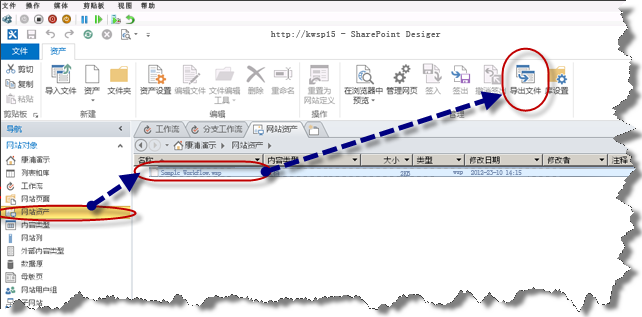
若要部署工作流包,请按照下面的过程操作。
部署工作流解决方案
打开 Internet Explorer,并转到要在其中部署工作流的 SharePoint 网站集。
单击“网站操作”,再选择“网站设置”。
在"Web 设计库"部分,单击"解决方案"。
注意
只有在网站集的“网站设置”页上,才能看到“解决方案”库。 如果是在子站点的“网站设置”页上,将看不到“解决方案”库。
单击“上传解决方案”按钮,上传解决方案,如下图所示。
图:"上载解决方案"按钮
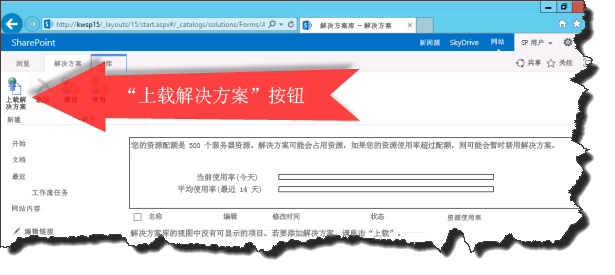
单击"激活"按钮激活解决方案,如图所示。
图:"激活解决方案"对话框和按钮
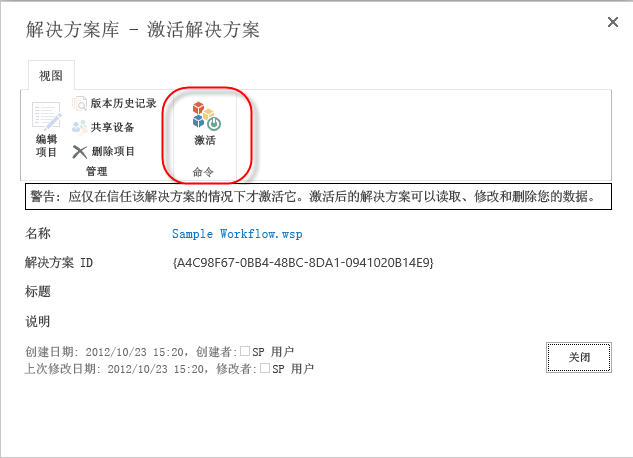
为网站集激活工作流解决方案后,它可作为一项功能供所有子网站使用。 若要为子网站激活该工作流功能,请按照下面的过程操作。
激活工作流功能
在要激活工作流功能的网站上打开"网站设置"。
在"网站操作"组中,单击"管理网站功能"。
单击工作流功能旁边的"激活",如图所示。
图:激活网站的工作流功能